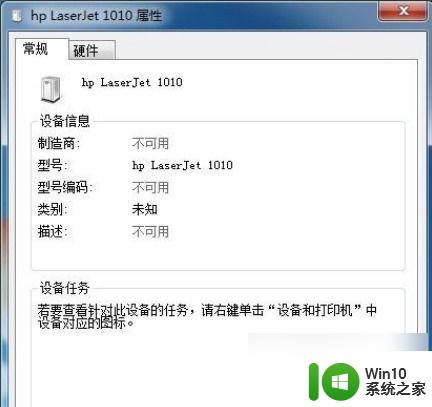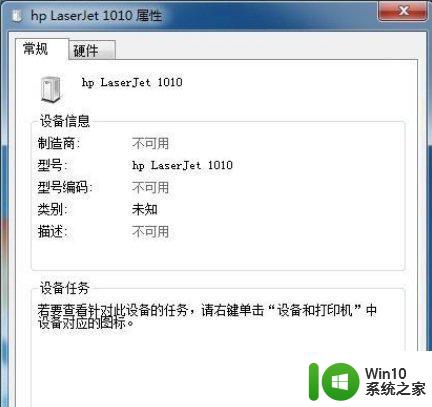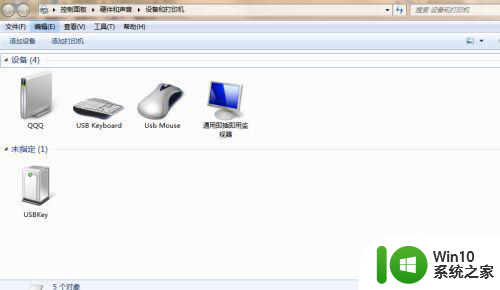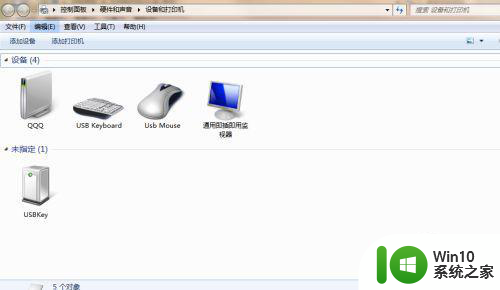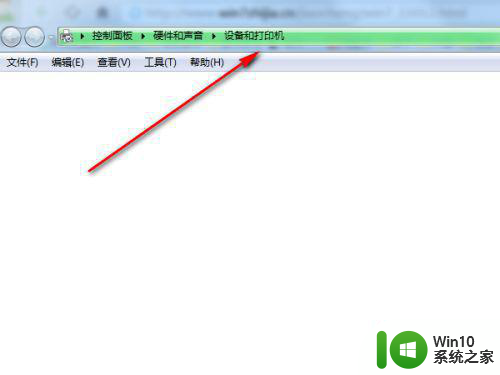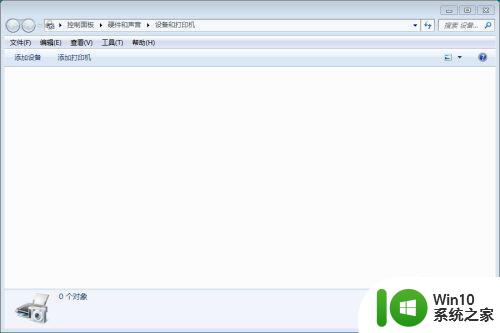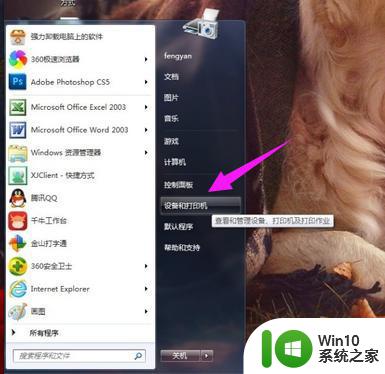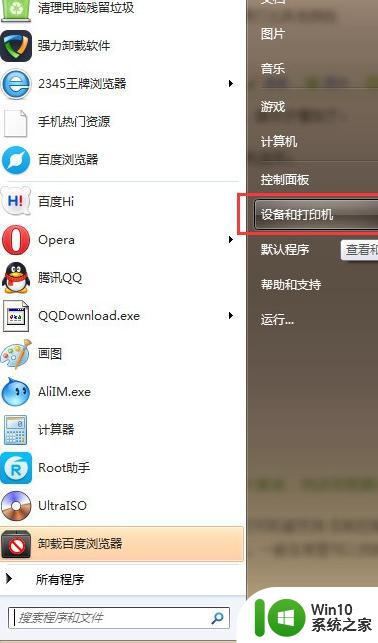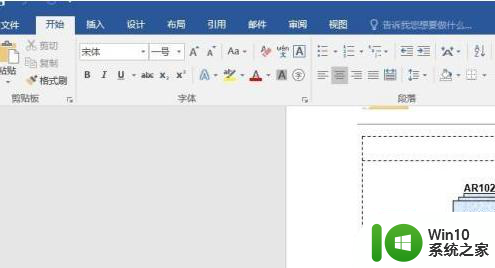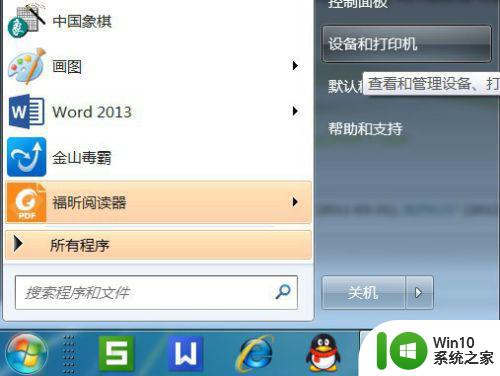win7把未指定设备变成打印机怎么解决 Win7如何将未指定设备设置为打印机
Win7操作系统是目前广泛使用的操作系统之一,但在使用过程中可能会遇到一些问题,比如将未指定设备设置为打印机,当我们在Win7系统中连接新的打印机时,有时候会出现未指定设备的情况,这时就需要进行一些设置来解决问题。接下来我们将介绍如何在Win7系统中将未指定设备设置为打印机的方法。
具体方法:
1、把hp1010打印机找到属性,然后是硬件
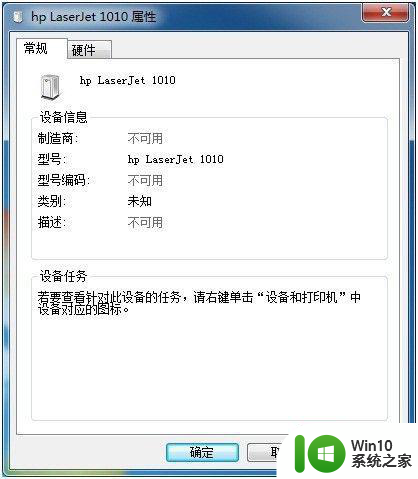
2、第二个就是打印机了(其他设备),我们双击就出现更新驱动程序。
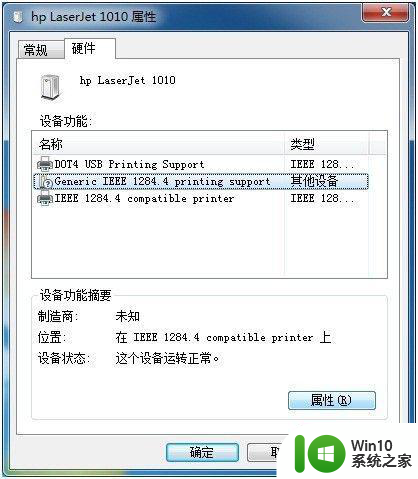
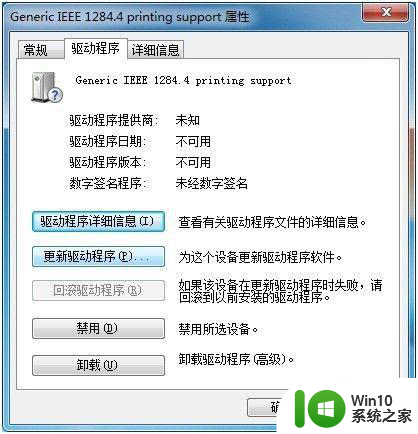
3、我们就在下面这个网址下载驱动,这一步很重要。我们下载好一定要把它放在桌面上的新建文件夹里面。便于更新驱动程序寻找。
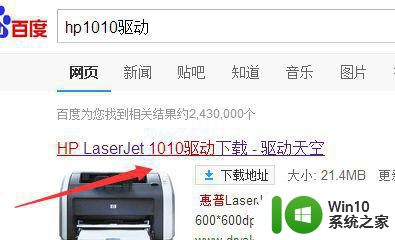
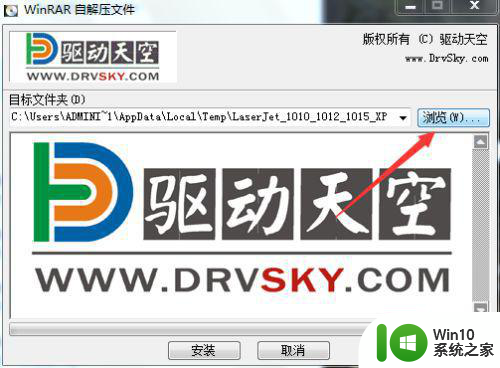
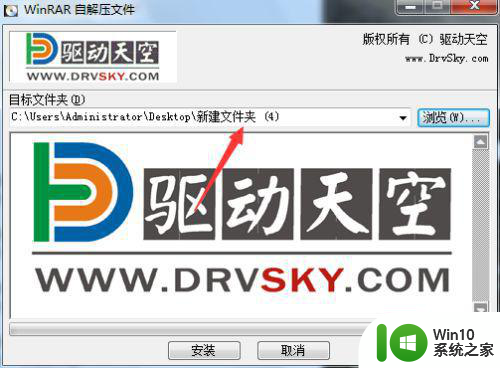
4、这样就下载到桌面上了。我们把更新驱动程序,定位到桌面的这个文件夹里面。
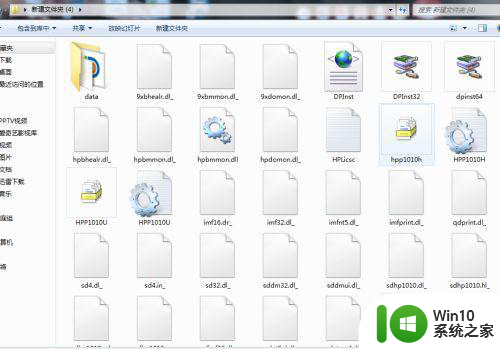
5、他就会自己安装了,直到出现远程过程调用失败
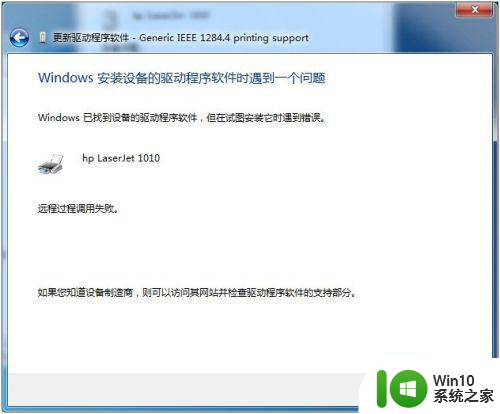
6、稍等片刻就会看到打印机hp 1010了
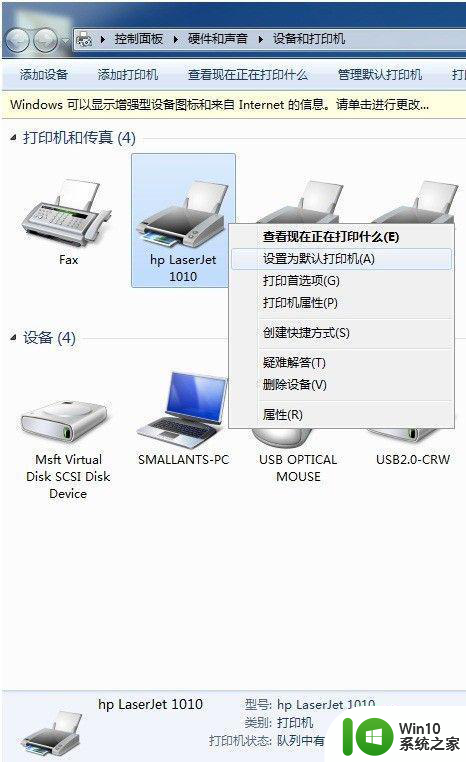
7、终于完成了,其实win7安装打印机就是会出现这样的问题,我们就好好安装完驱动就好了。
以上就是关于win7把未指定设备变成打印机怎么解决的全部内容,有出现相同情况的用户就可以按照小编的方法了来解决了。